无线路由器怎么设置,小编教你无线路由器怎么设置
- 分类:Win7 教程 回答于: 2018年10月09日 18:25:00
现在很多朋友的家里都有多台电脑,也有很多手机,ipad等产品,这时候就需要使用无线路由器了,很多朋友不会无线路由器设置的方法,今天小编就来跟大家说说操作方法。
随着时代的发展,现在网络已经很普及了,但是很多朋友不知道无线路由器怎么设置,其实设置无线路由器的方法很简单,下面小编就来告诉你无线路由器怎么设置。
无线路由器怎么设置
1.首先将无线路由器和光猫连接好,接着在浏览器中输入192.168.1.1。
2.在弹出的验证框中输入相应的帐号跟密码,一遍都是admin。

路由器设置图-1
3.接着会出现操作界面,点击左侧的设置向导进入。
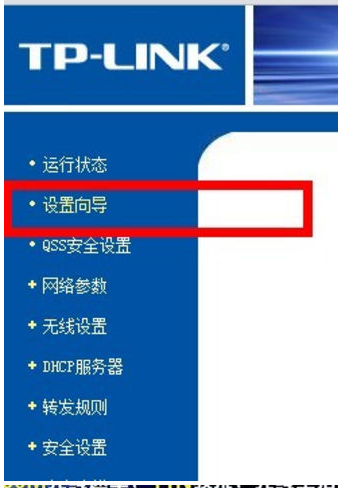
设置路由器图-2

路由器设置图-3
4.点击下一步,进入上网方式设置,我们可以看到有三种上网方式的选择,选择动态ip,进入下一步。

路由器设置图-4
5.在新出现的界面中填写相应的账号密码,进入下一步。
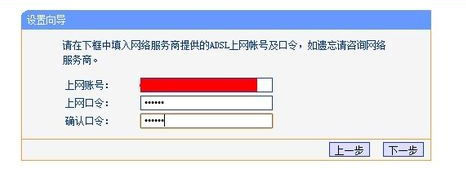
设置路由器图-5
6.在弹出的无线设置界面中,根据相关的提示做相应的选择,然后设置无线密码,点击下一步继续。
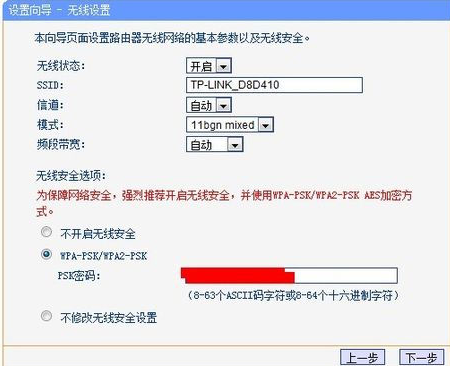
无线路由器怎么设置图-6
7.点击下一步直到完成即可。
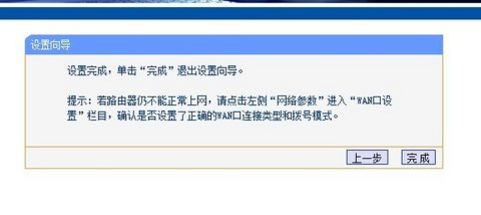
无线路由器怎么设置图-7
现在知道无线路由器怎么设置了吧,希望对您有帮助。
 有用
38
有用
38


 小白系统
小白系统


 1000
1000 1000
1000 1000
1000 1000
1000 1000
1000 1000
1000 1000
1000 1000
1000 1000
1000 1000
1000猜您喜欢
- 任务管理器怎么打开,小编教你怎么打开..2018/05/23
- Win7笔记本投屏:将您的电脑屏幕拓展至..2023/10/30
- 技术编辑教您怎么查看win7临时文件夹..2018/12/25
- 华硕笔记本电脑怎么样,小编教你华硕笔..2018/07/28
- 惠普暗影3win10改win7的简单方法..2021/03/08
- 电脑如何格式化重装系统win7..2022/06/15
相关推荐
- 桌面图标消失,小编教你win7桌面图标消..2018/10/06
- win7电脑怎么删除隐藏的流氓软件..2022/01/27
- 小白重装win7的步骤2022/09/17
- 电脑win7系统安装教程2022/09/24
- win7 ghost64位旗舰版系统下载..2017/06/24
- ip地址与网络上的其他系统有冲突,小编..2018/06/08




















 关注微信公众号
关注微信公众号





